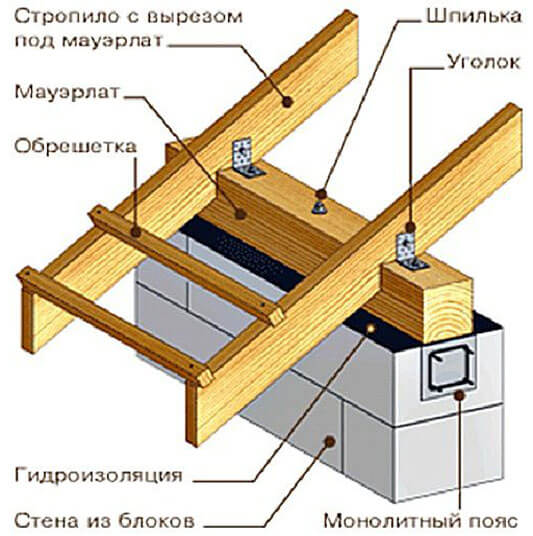Как выполнить очистку клавиатуры компьютера и ноутбука лизуном и прочими способами
Содержание:
Насколько грязная ваша клавиатура?
Мыло с водой, мягко говоря, не совсем подходят для электронных приборов, поэтому мы, наверное, и забываем их чистить, а может всё дело в лени.
Согласно исследованию
2012 года, проведённому учёными из Университета Аризоны, на обычном рабочем столе находится в 400 раз больше бактерий, чем на стульчаке унитаза. Честно говоря, стульчак – одно из самых чистых мест с точки зрения количества микроорганизмов.
Доктор Чак Герба, профессор микробиологии в Университете Аризоны, рассказал, что существует огромное количество вещей в нашем доме намного грязнее, чем сиденье унитаза.
Исследование 2006 года, проведённое специалистами из Северо-западной Мемориальной больницы, показало, что две очень опасных и устойчивых к лекарствам бактерий (Enterococcus faecium и Staphylococcus aureus) способны выжить на клавиатуре до 24 часов. Кроме этого, есть такая опасная бактерия, как Синегнойная палочка (Pseudomonas aeruginosa), которая может выжить на клавиатуре в течение часа.
Что делать?
Очевидно, что в первую очередь нужно мыть руки с мылом до и после использования клавиатуры, что касается и ноутбука.
В исследовании, проведённом в 2012 году, специалисты микробиологи проанализировали университетские компьютеры, и пришли к выводу, что публичные компьютеры, а точнее клавиатуры и мыши нужно обязательно дезинфицировать минимум раз в неделю, а лучше каждый день.
Наружная чистка
Наружная чистка – это самый простой из вариантов, как почистить клавиатуру на ноутбуке. Её вполне хватит, если ваша клавиатура работает нормально и причины чистки скорее профилактические. Делается это довольно просто.
Для начала нужно отключить клавиатуру от компьютера. Если речь идёт о ноутбуке, отключить нужно его, а затем извлечь батарею. Только после этого можно приступать к чистке.
Начать следует с протирания клавиш. Делается это обычной тряпочкой (можно сухой, а можно едва влажной)
Для начала протрите клавиши сверху, а затем уделите внимание их торцевой части. Там скапливается довольно много грязи, так что будьте усердны, но аккуратны, а иначе рискуете поломать клавиатуру.
После этого нужно почистить пространство между клавишами от пыли
Делать это рекомендуется специальной кисточкой для чистки клавиатуры, но вполне подойдёт обычная мягкая кисть для рисования или зубная щётка. Также не забывайте о пространстве под клавишами, там больше всего грязи. Во время чистки будет нелишним, если есть такая возможность, поставить клавиатуру перпендикулярно поверхности, на которой вы проводите чистку, тогда все крошки и пыль будут падать вниз, а не забиваться под соседние клавиши.
Описанных выше действий должно вполне хватить для профилактической чистки. Но, разумеется, из-за нюансов устройства клавиатуры, вам не удастся так очистить её полностью. Скорее всего, большая части грязи останется там, где вы не сможете дотянуться кистью. К счастью, есть ещё один вариант, как почистить клавиатуру не разбирая ее.
Для этого вы можете использовать специальный баллончик со сжатым воздухом. Такие баллончики можно найти во многих магазинах компьютерной техник, и стоят они не очень дорого. Зато с их помощью можно почистить клавиатуру намного эффективнее, чем кистью.
Пользоваться ими даже ещё проще: все, что от вас требуется, это направить трубку, прикреплённую к нему, под основание одной из клавиш и нажать на кнопку, а затем, постепенно меняя положение трубки продуть всю клавиатуру.
Так же баллон можно заменить обычным феном, но только при условии, что ваш фен переключается на холодный воздух. Продувать клавиатуру горячим воздухом нельзя, так как это может навредить ей.
Но помните, что хотя очистка сжатым воздухом намного эффективнее, это всё ещё профилактика. Если вша клавиатура уже начала сбоить, использовать следует более радикальные меры.
Способы чистки клавиш
Имеется несколько способов чистки клавиш, рациональность применения которых находится в зависимости от того, что именно им мешает нормально функционировать. При этом первая вещь, которую нужно выполнить вне зависимости от того, какой метод применяется — полное отключение клавиатуры. Если же это ноутбук, его нужно полностью отключить, выключить из сети. Если же его конструкция предполагает возможность отсоединения батареи, то нужно и это сделать.
Удаление пыли и грязи
 Пыль в клавиатуре и на ней — самое распространенное явление. Оно способно превратить набор текста в неприятное занятие. При этом выполнить чистку клавиатуры ноутбука своими руками достаточно просто. Чтобы устранить пыль с поверхности клавиатуры, необходимо лишь применить мягкую щетку, которая предназначена для чистки мебели и устранения с нее пыли.
Пыль в клавиатуре и на ней — самое распространенное явление. Оно способно превратить набор текста в неприятное занятие. При этом выполнить чистку клавиатуры ноутбука своими руками достаточно просто. Чтобы устранить пыль с поверхности клавиатуры, необходимо лишь применить мягкую щетку, которая предназначена для чистки мебели и устранения с нее пыли.
Чтобы получить возможность извлекать пыль из-под клавиш, можно применять баллончик со сжатым воздухом (такие девайсы сегодня много где есть в продаже) или обыкновенный пылесос (хотя лучше автомобильный). Использование баллончика — лучший способ из двух перечисленных. Он позволяет сделать более направленную струю воздуха, которая позволяет вынести из-под клавиш максимальное количество мусора и пыли. В этом можно убедиться, применив баллончик и увидев, сколько же всего накопилось внутри!
Спиртосодержащие вещества
Разного вида грязь, которая представляет собой смесь пыли и жира с рук, в особенности заметна на белых и серых устройствах (налет грязных оттенков). Ее можно устранить с помощью либо изопропилового спирта, либо очищающими средствами и жидкостями на его основе
При это важно учесть, что ни в коем случае не следует применять вещества на этиловом спирте! Дело в том, что при его применении буквы и символы на клавиатуре могут стираться вместе с грязью, а это немедленно приведет клавиатуру в полную негодность
Разборка и чистка клавиатуры
Итак, если дела совсем плохи — на клавиатуру нечаянно пролит сладкий чай (кофе) и это вызывает залипание отдельных клавиш, или же вы никогда не производили профилактическую чистку, то самое время подумать о «генеральной уборке» устройства.
Пришло время произвести генеральную чистку клавиатуры с демонтажем всех клавиш
И первое, что нужно сделать перед генеральной чисткой клавиатуры — это выключить компьютер (ноутбук), отсоединить его от системы питания (для ноутбука еще и извлечь аккумулятор).
Далее строго действуем, согласно нижеприведенной инструкции.
Самостоятельная «генеральная» чистка компьютерной клавиатуры
Перед тем, как приступить к разборке клавиатуры, необходимо ее сфотографировать, чтобы затем знать, куда какую клавишу разместить.
Перед разборкой клавиатуры фотографируем ее
Затем приготовим необходимые инструменты для проделывания этой процедуры:
- столовый нож либо отвертка;
- пакет;
- моющее средство (можно стиральный порошок);
- ненужная зубная щетка.
Итак, приступаем.
Берем нашу, заранее отсоединенную от компьютера, клавиатуру и переворачиваем ее клавишами вниз, затем откручиваем все болты и снимаем заднюю крышку.
Переворачиваем клавиатуру клавишами вниз
Находящуюся под нижней крышкой и прикрепленную к плате тонкую пленку с контактными дорожками, аккуратно снимаем — для этого откручиваем два болта на проводнике, через который эта пленка присоединена к плате.
Под нижней крышкой находится тонкая пленка с контактными дорожками
Теперь снимаем клавиши. Столовым ножом или обычной отверткой поддеваем один из уголков клавиши и стараемся ее приподнять, она должна поддаться и легко отсоединиться. Такое действие проделываем с каждой клавишей.
Крепление клавиш
Все отсоединенные клавиши помещаем в пакет, добавляем в него моющее средство либо порошок и наливаем небольшое количество теплой воды. Далее пакет завязываем и начинаем хорошо встряхивать, стараясь чтобы было большее пены и интенсивнее происходила очистка клавиш.
Клавиши в пакете со стиральным порошком
- Через некоторое время такой «стирки» открываем пакет, сливаем мылкую воду, а клавиши хорошо промываем под струей проточной воды. Затем даем воде стечь и просушиваем клавиатуру.
- Основную часть клавиатуры хорошо очищаем зубной щеткой, время от времени смачивая ее пенным мылким раствором. Также промываем чистой водой и хорошо просушиваем.
Приступаем к сборке клавиатуры, которую проделываем в обратном порядке от разборки — вначале вставляем все клавиши, расположив перед собой фото и сверяясь с ним. Далее на каждую кнопку кладем эластичный контакт, затем ставим на место клавиатурную плату, накрываем пленкой с проводниками, после чего привинчиваем к корпусу клавиатуры.
Производим сборку вымытой клавиатуры
- Укладываем кабель клавиатуры и привинчиваем крышку.
- Подсоединяем клавиатуру к компьютеру.
Наша вычищенная клавиатура сверкает чистотой
Вот и все, сверкающее чистотой устройство готово к работе.
Разбираем и чистим клавиатуру ноутбука
Процесс разборки клавиатуры ноутбука аналогичен описанному выше способу демонтажа компьютерного клавишного устройства, а потому повторяться и описывать все снова смысла нет.
Учимся правильно ухаживать за клавиатурой ноутбука
Но хочется подробнее остановиться на таких моментах, как чего не надо делать при разборке и чистке клавиатуры ноутбука, впрочем, как и компьютера.
Демонтаж клавиатуры ноутбука аналогичен демонтажу компьютерного клавишного устройства
Итак, категорически запрещено:
- срывать клавиши при разборке и неаккуратно обращаться с компьютерной платой;
- использовать для мытья клавиш агрессивные и разъедающие моющие средства, а лучше приобрести специальный раствор для мытья клавиш ноутбука, также можно для очистки воспользоваться разведенным в пропорции 2 к 1 медицинским спиртом;
- неаккуратно обращаться при демонтаже клавиатуры ноутбука со шлейфом, соединяющим ее с корпусом.
А в остальном немного терпения и клавиатура снова будет служить вам верой и правдой до следующей опрокинутой чашки кофе (шутка).
Как очистить стандартную клавиатуру в домашних условиях
Если разбирать не планируете, то используйте сжатый воздух и щетку с жесткой щетиной, которая эффективно удаляет мусор, накопленный под клавишами.
Ели демонтировать будете, то вам нужна отвертка, а, чтобы не царапать пластиковые кнопки облицуйте ее ленточным шлицем.
Затем нажмите кончиком отвертки между клавишами и слегка подорвите клавишу, пока не выскочит из гидов. Я использую отвертку и в качестве рычага подкладываю палец.
Таким способом последовательно демонтируем все клавиши.
Только теперь вы можете увидеть, сколько грязи накопилось под клавишами. При этом не только кнопки трудно нажимать, но они также являются идеальной питательной средой для бактерий.
Пыль с клавиатуры лучше всего удалить с помощью сжатого воздуха. Также можете использовать пылесос.
Используйте влажную тряпку, чтобы тщательно очистить клавиатуру и удалить оставшуюся грязь.
В трудно доступном пространстве, используйте ватный тампон.
Теперь переходим к самой утомительной части работы — очистка кнопок. Если они сильно загрязнены, приготовьте миску теплой воды с небольшим количеством жидкости для мытья посуды и замочить их по крайней мере на 30 минут.
После мытья протрите салфеткой и оставьте до полного высыхания. В старых клавиатурах солнечный свет в течение длительного времени может привести к изменению цвета корпуса клавиш.
К сожалению, пожелтевшие кнопки вы не сможете отмыть никаким моющем средством. После сушки, используя фото, перейдите к установке.
Начинайте с больших клавиш. В их случае, вы должны правильно разместить крючки в кронштейне. Они используется для поддержания кнопок.
На следующем этапе, вставляя кнопку фиксируйте направление и плотно прижимайте.
После того, как установите все включите ноутбук. Агрегат чист и готов к работе.
Как почистить клавиатуру на ноутбуке
В зависимости от сложности ситуации можно проводить как поверхностную чистку клавиатуру, так и глубокую, включающую её разбор и снятие клавиш.
Чистка не разбирая, поверхностная
В качестве профилактики обычно проводят неразборную чистку. Она намного проще в исполнении и не требует от проводящего навыков разборки техники. Однако даже неразборная чистка бывает двух видов:
Поверхностная. Как правило включает удаление основного мусора и протирание клавиш от внешнего загрязнения
Для этого нужно перевернуть ноутбук и пройтись по клавиатуре щёткой для удаления мусора, а после уже протереть клавиши салфеткой (при наличии сложных загрязнений она может быть проспиртованной).Важно: нельзя использовать для протирания слишком едкие или абразивные средства, так как это может повредить не только внешнее покрытие, но и функциональность клавиш.
Тщательная. Для этой чистки потребуются специальные средства: USB-пылесос или баллончик со сжатым воздухом
С их помощью можно без лишних усилий устранить пыль изнутри ноутбука.
Как снять и почистить
Если неразборная чистка не решила проблему плохой работы клавиатуры или же ноутбук часто отключается вследствие перегрева, то следует провести более глубокую чистку, но для этого потребуется предварительно разобрать клавиатуру.
Модели ноутбуков хоть и зачастую значительно различаются внешне, но, тем не менее, большинство из них имеет общий способ крепления клавиш – посредством защёлок. В целом алгоритм действий прост:
- Сначала необходимо определить место крепление клавиш. Оно будет одинаково для всех, например, в левом верхнем углу;
- Далее необходимо снять кнопки, действуя строго в вертикальном направлении. Обратное может привести к поломке клавиш. Сначала демонтируйте кнопки с цифрами и буквами, после Ё, панель F, Esc и т.п. За ними следует черёд крупных клавиш, а в самую последнюю очередь снимаются рабочие клавиши: Ctrl, Alt, Win, Fn;
Следующим шагом необходимо удалить трафарет. Плёночная основа состоит из трёх слоёв – их нужно разделить. При обратной сборке они соединяются без проблем.
После разборки чистка для клавиш и внутренней части проводится раздельно.
Клавиши рекомендуется замочить в мыльном растворе и оставить в нём на полчаса. После они тщательно промываются проточной водой, при необходимости дополнительно прочищаются ватными палочками. Присоединять их обратно к клавиатуре можно будет только после того, как они окончательно просохнут.
Для чистки внутренней части на салфетку наносят моющее средство в небольших количествах и аккуратно протирают поверхность. Сложные загрязнения удаляются ватными палочками.
Старайтесь не затягивать с чисткой клавиатуры и проводить хотя бы ее поверхностный вариант раз в месяц. Это позволит вам избежать выхода из строя клавиатуры по этой легко ликвидируемой причине.
Чистка при сильном загрязнении
Для проведения наиболее качественной чистки необходимо осуществить полную разборку клавиатуры и тщательно ее помыть. Это единственный способ ликвидации прилипшей грязи, которую невозможно удалить продуванием и которая находится в недосягаемости ватной палочки, смоченной спиртом. Он дает возможность достичь оптимального результата, однако имеет несколько существенных недостатков: требуется потратить большое количество времени, необходимы определенные навыки, связанные с разборкой и сборкой клавиатуры, а также опыт демонтажа и установки клавиш.
Клавиатура разбирается путем выкручивания шурупов отверткой с последующим отделением верхней части от нижней. При этом необходимо убрать тонкую пластину, через которую передаются сигналы.
Затем с использованием тонкой отвертки вытаскивается каждая клавиша. При выполнении этих действий необходимо учитывать, что для крепления каждой кнопки используется специальная довольно хрупкая защелка, которую необходимо аккуратно отсоединить, чтобы потом вытащить клавишу.
Снятые клавиши можно мыть при помощи теплой воды с использованием любого средства, которое не содержит едких веществ. Кроме того, водой можно помыть прочие пластмассовые элементы клавиатуры. Их необходимо тщательно протереть, обязательно дать им полностью просохнуть, и только после этого можно производить обратную сборку клавиатуры. Для того чтобы все детали высохли максимально быстро, можно использовать фен или расположить их вблизи какого-либо источника тепла.

Разборка устройства
 Иногда запущенное устройство начинает вести себя плохо, и появляется мысль о покупке нового девайса или похода в сервис. Но не спешите, даже в таких случаях можно почистить клавиатуру в домашних условиях без привлечения третьих лиц.
Иногда запущенное устройство начинает вести себя плохо, и появляется мысль о покупке нового девайса или похода в сервис. Но не спешите, даже в таких случаях можно почистить клавиатуру в домашних условиях без привлечения третьих лиц.
У вас произошел несчастный случай: ваш домашний любимчик решил половить пузырики на экране во время вашего обеденного перерыва. Сделал он это резко и неожиданно, так что весь ваш обед оказался на клавиатуре. Виновник испарился, а на его месте остались лужа чая и хаотично раскиданные сухарики.
Теперь вам понадобятся инструменты:
- Кухонный нож или плоская отвертка;
- Пакет, коробочка для клавиш, носок;
- Моющая химия;
- Щетка, губка;
- Крестовая отвертка.
Также может пригодиться зубная щетка.
Не снимая кнопок
 Чтобы вам разобрать клавиатуру, надо начать с откручивания отверткой всех болтов на задней панели и последующим ее снятием. Затем надо максимально аккуратно и бережно снять резиновый коврик и мембрану (белая пленка с линиями). Делается это путем откручивания болтов в районе микросхемы, оранжевого или зеленого прямоугольника. Теперь отложите мембрану и вытащите из корпуса микросхему вместе со шнуром. Не спешите, а то вам действительно понадобится новое устройство ввода или придется идти в сервис, чтобы починить клавиатуру на компьютере.
Чтобы вам разобрать клавиатуру, надо начать с откручивания отверткой всех болтов на задней панели и последующим ее снятием. Затем надо максимально аккуратно и бережно снять резиновый коврик и мембрану (белая пленка с линиями). Делается это путем откручивания болтов в районе микросхемы, оранжевого или зеленого прямоугольника. Теперь отложите мембрану и вытащите из корпуса микросхему вместе со шнуром. Не спешите, а то вам действительно понадобится новое устройство ввода или придется идти в сервис, чтобы починить клавиатуру на компьютере.
И после, в обратном порядке, не спеша соберите все составные части.
Полная разборка
 Если вам нужно быстро произвести глубокую чистку, то этот способ для вас. Сначала сделайте фотографию, скачайте картинку, запомните расположение всех клавиш — что вам удобно, главное, чтобы при обратной сборке вы смогли все вернуть на свои места.
Если вам нужно быстро произвести глубокую чистку, то этот способ для вас. Сначала сделайте фотографию, скачайте картинку, запомните расположение всех клавиш — что вам удобно, главное, чтобы при обратной сборке вы смогли все вернуть на свои места.
Теперь, вооружившись плоской отвёрткой, ножом, носком и мылом, вам предстоит разобрать и почистить клавиатуру на компьютере. Поддевайте клавиши ножом или отверткой и выковыривайте их, затем надо почистить все кнопки. Вручную этого делать не хочется, поэтому все снятое с клавиатуры поместите в стиральный мешок или растянутый носок, завяжите это и отправьте в стиральную машину. А пока производится стирка, отмойте и вычистите то, что было под клавишами, с помощью щетки, губки и моющего средства.
После этого дайте просохнуть клавиатуре, и как только она будет сухая, начинайте собирать клавиши. Делайте это правильно, как на фотографии, или потом опять придется разбирать.
В итоге подобная чистка — не такое уж сложное задание. С ним справится любой, у кого есть обычные домашние инструменты.
Процесс очищения кнопок
Перед тем, как приступить к очищению, нужно снять каждую кнопку. Старайтесь не торопиться, любой неаккуратный шаг может привести к тому, что ваша клавиатура лишиться одной или нескольких кнопок. А мы знаем, что лишних кнопок не бывает!
- Кнопки сняли? Отлично! Берем сухую кисть и аккуратно проходимся ей по основанию клавиатуры, уже без кнопок. Если есть застывшая грязь, можно убрать ее влажной салфеткой, стараясь ничего не задевать
- Сами кнопки не имеют электронных компонентов, поэтому смело их забрасываем в тазик и обильно промываем под краном с мылом.
- Копки следует хорошо вытереть полотенцем и оставить сушиться при комнатной температуре на 8-10 часов. Не кладите их на батарею для ускорения процесса. Они могут деформироваться под воздействием слишком высокой температуры и не поместиться обратно в корпус ноутбука
- Смотрим на фотографию клавиатуры в собранном состоянии и собираем «мозайку», затем помещаем клавиатуру снова в устройство.
Это был самый сложный и потенциально ломкий способ очистки клавиатуры, но самый действенный. После него она должна работать, будто только с завода. Если после всех проделанных процедур ваша клавиатура не радует вас четкой и быстрой работой, значит, проблема заключалась в технической поломке, клавиатуру нужно будет заменить.